Samsung, en yeni özel kullanıcı arayüzü olan One UI 6'yı tanıttı ve yeni özellikler ve iyileştirmelerle dolu. Bu arayüz, akıllı telefon deneyiminizi görsel ve işlevsel olarak geliştirmeyi amaçlamaktadır. İnce değişikliklerden önemli yükseltmelere kadar birçok özellik sunar. En iyi Samsung One UI 6 ipuçlarını ve püf noktalarını arıyorsanız doğru yerdesiniz.

One UI 6 yeni ve modern bir tasarım sergiliyor. Ek özelleştirme seçenekleri sunar, günlük görevleri basitleştirir ve güvenliği ve gizliliği artırır. Bu makale, Samsung One UI 6'dan en iyi şekilde yararlanmanızı sağlayacak en iyi ipuçlarını ve püf noktalarını inceleyecektir. Bu fikirler, yeni telefonunuzun potansiyelini en üst düzeye çıkarmanızı ve en güçlü özelliklerinden yararlanmanızı sağlayacaktır.
1. Yeni yazı tipiyle gözlerinize ziyafet çekin
Samsung'un en son One UI 6 güncellemesiyle getirdiği ilk şey tamamen yeni bir yazı tipi oldu. Yeni sürümün çok daha geniş olması dışında, SamsungOne serisine yönelik bir güncellemedir. Sonuç olarak okunması çok daha kolaydır.
Daha önce farklı bir yazı tipi kullandıysanız One UI 6 güncellemesine güncelleme aynı yazı tipini koruyacaktır. Ancak şu adrese giderek Samsung'un en son serisine geçebilirsiniz: Ayarlar > Ekran > Yazı Tipi Boyutu ve Stili'ni seçin ve yazı tipi stili olarak Varsayılan'ı ayarlayın.
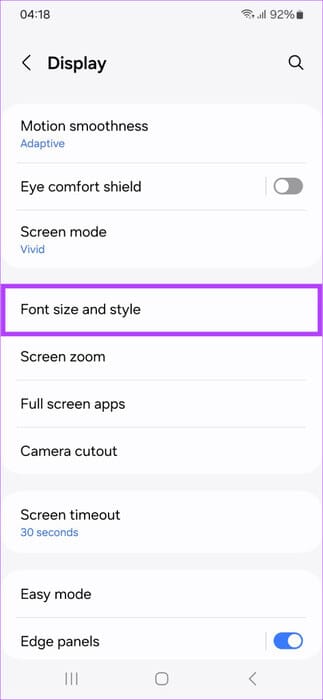
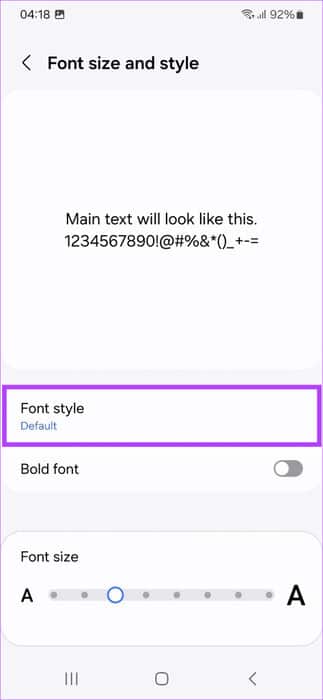
2. Hava durumunu daha iyi izleyin
One UI 6'daki Hava Durumu uygulaması, okunması ve gezinmesi daha kolay olan yeni bir arayüzle yeniden tasarlandı. Ayrıca gerçek zamanlı hava durumu güncellemeleri, hava kalitesi uyarıları ve polen tahminleri gibi yeni özellikler de içerir. Hava Durumu uygulamasına erişmek için Uygulama Çekmecesinden başlatın.
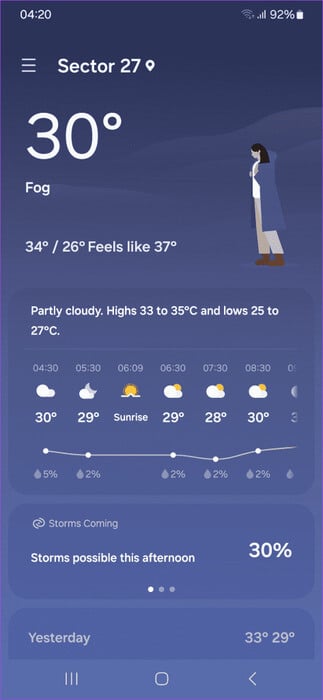
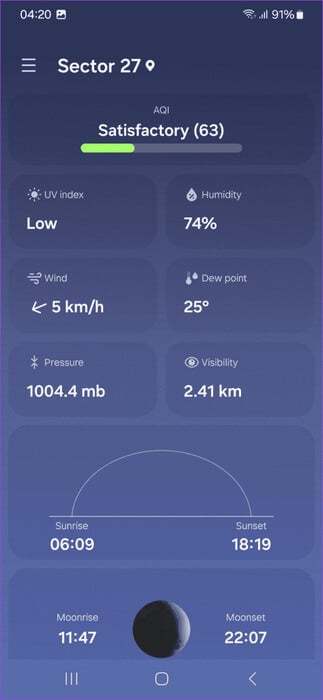
Güncellenmiş tasarımın yanı sıra, hava durumu widget'ı Ayrıca güncellemede. One UI 6'da Hava Durumu Analizleri widget'ı yerel hava durumunuz hakkında ek bilgiler gösterir.
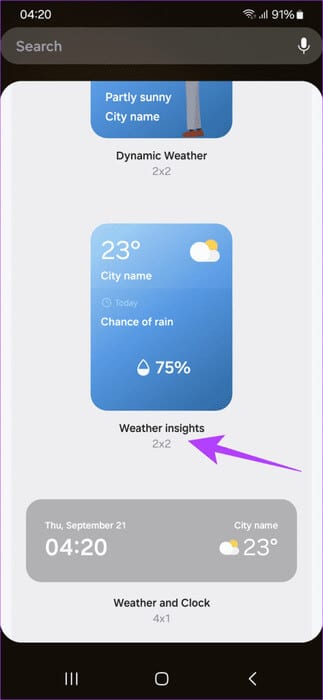
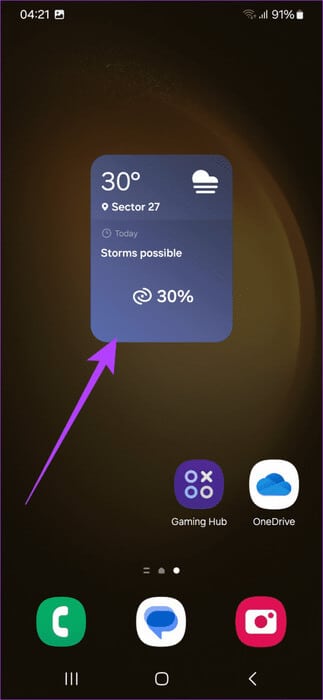
3. Kilit ekranını özelleştirin
One UI 5.1 ile Samsung, kilit ekranı için birçok özelleştirme seçeneği sundu. Artık One UI 6 güncellemesiyle Samsung, daha fazla widget ekledi. Artık ek yazı tipleri arasından seçim yapabilir, yeni stiller deneyebilir ve saat boyutunu beğeninize göre ayarlayabilirsiniz. Kilit ekranını özelleştirmek için şuraya gidin: Ayarlar > Kilit ekranı, ardından düğmeye basın salıverme Kilit ekranında.
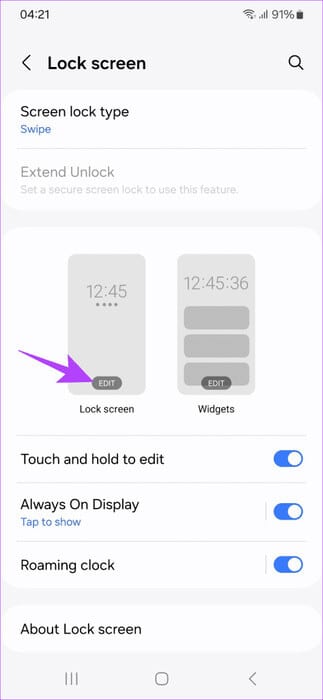
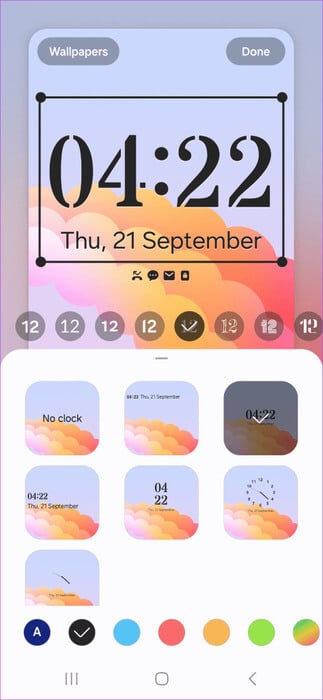
4. Ayarlar otoyoluna daha hızlı erişim
Birçok özel CD gibi Samsung da Ayarlar Express'e erişmenin daha hızlı bir yolunu ekledi. Varsayılan olarak, bildirim çubuğunu ve daraltılmış Ayarları ortaya çıkarmak için yukarıdan aşağı doğru kaydırabilirsiniz.
Aşağı kaydırmak, hızlı ayarlar için tüm geçişleri açacaktır. Ancak One UI 6 ile bunu değiştirebilirsiniz. Sayfaya erişmeniz yeterli Hızlı Ayarlar Ve simgeyi düzenle.
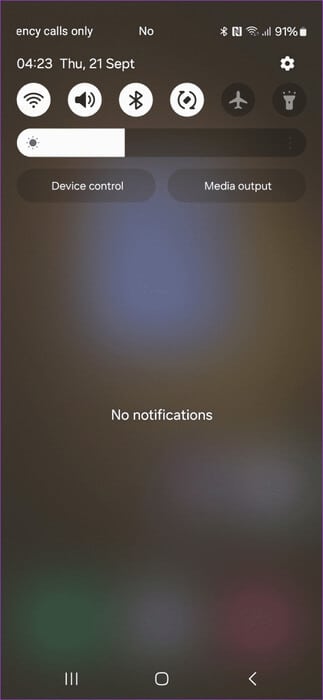
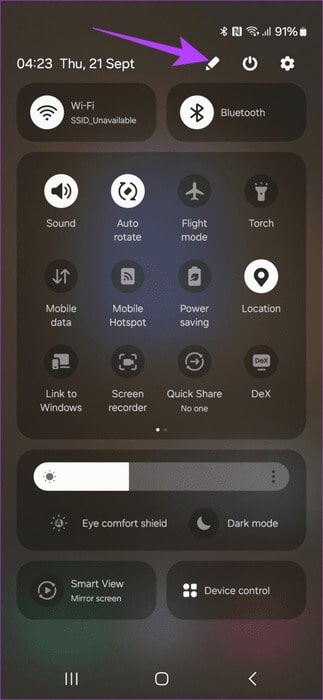
Şimdi basın “Hızlı ayarlara anında erişim” ve etkinleştirin.
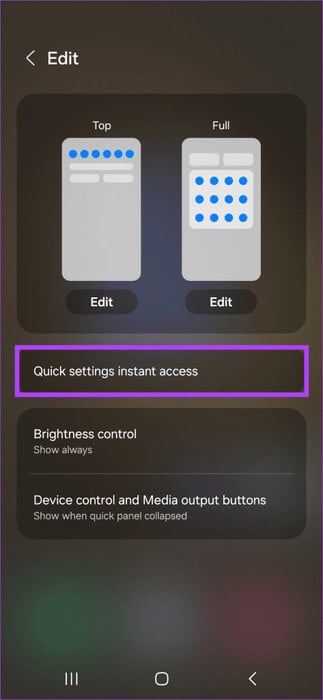
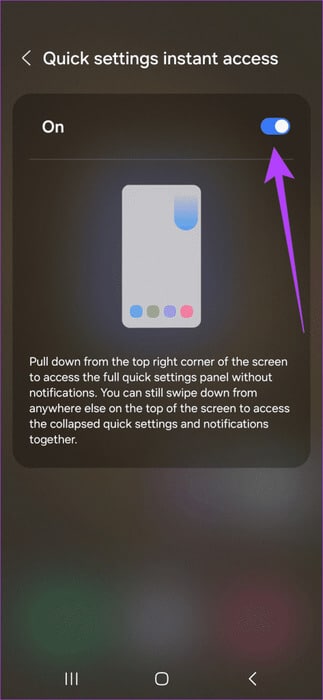
Ve bu kadar. Artık Ayarlar hızlı panelini doğrudan ortaya çıkarmak için sağ üst köşeden aşağı doğru kaydırabilirsiniz. Öte yandan, üst ekranın herhangi bir alanından aşağıya doğru basit bir kaydırma, bildirim panelini ortaya çıkaracaktır.
5. Yeni emojilerin keyfini çıkarın
Samsung One UI 6'nın en iyi ipuçlarından ve püf noktalarından biri, Samsung tarafından sunulan tüm yeni emojilerin keyfini çıkarabilme yeteneğidir. One UI 6, kullanımı daha anlamlı ve eğlenceli olan yeni bir emoji seti içerir. Yeni emojilere erişmek için klavyenizi açın ve üst sıradaki emoji simgesine dokunun. Artık farklı emoji kategorilerine erişmek için sola veya sağa kaydırabilirsiniz.
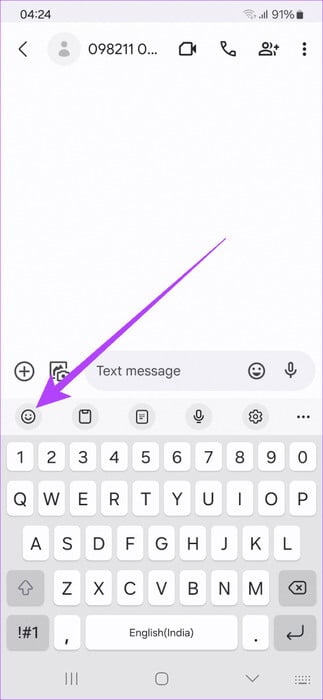
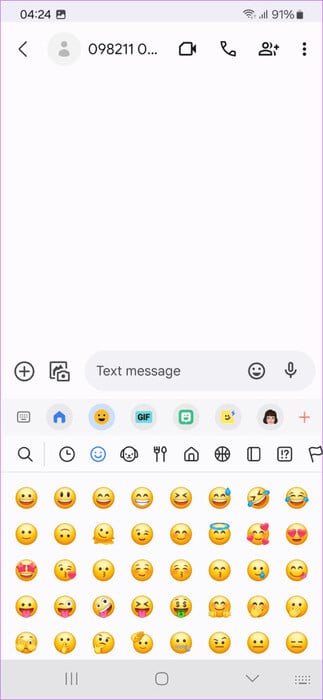
Gördüğünüz gibi noktalar ve parlak emojiler ortadan kaybolup ortaya çıktı Yeni emojiler Baştan sona. Bize göre daha temiz ve modern görünüyor.
6. Otomatik engelleme aracıyla kendinizi koruyun
Eklenen özellikler her zaman memnuniyetle karşılanır, özellikle de cihazınızı dış tehditlere karşı koruma amaçlı olduklarında. One UI 6 güncellemesindeki gizli ve biraz da gizlenmiş özelliklerden biri de Otomatik Engelleyici özelliğidir. Temelde cihazınızı korumayı amaçlayan bir araçtır.
adresine giderek bulabilirsiniz Ayarlar> Güvenlik ve Gizlilik. Yeni başlayanlar için, otomatik engelleme özelliği etkinleştirildiğinde, telefonunuz tüm yetkisiz uygulama mağazalarından uygulamaların yüklenmesini engelleyecektir. Araç ayrıca yüklü uygulamaları herhangi bir kötü amaçlı etkinliğe karşı tarar.
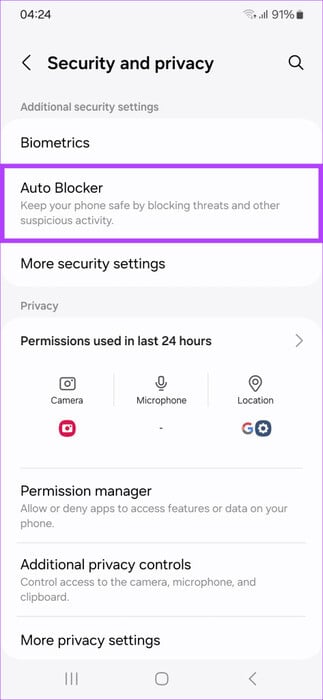
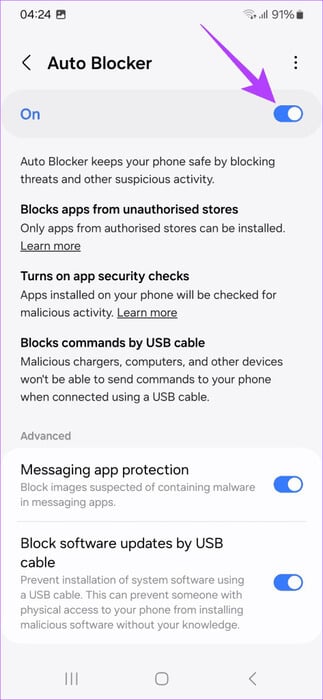
Ayrıca Otomatik Engelleyici, USB üzerinden komut aktarımını engeller. Bu, veri hırsızlığını önlemek için yapılır veya harici bir USB veri engelleyici yardımıyla önlenir.
Auto Blocker ayrıca kötü amaçlı medyaya karşı uygulama içi mesajlaşma koruması da dahil olmak üzere başka gelişmiş araçlara da sahiptir. Ayrıca, kurcalanmış herhangi bir yazılımın yüklenmesini önlemek için yazılım güncellemelerini USB yoluyla engelleme seçeneği de vardır.
7. Çekimlerinize daha iyi filigranlar ekleyin
Samsung akıllı telefonların çoğu zaman mükemmel kameraları da var ve birçok kullanıcı da çekimlerine özel bir filigran eklemeyi tercih ediyor. Daha önce One UI'da özel filigranlar olmasına rağmen One UI 6 güncellemesi daha fazla özelleştirme sağlıyor.
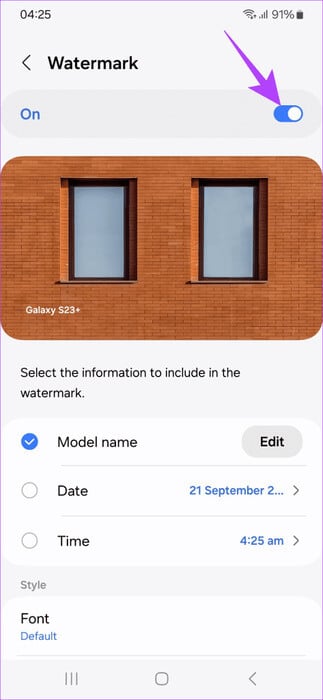
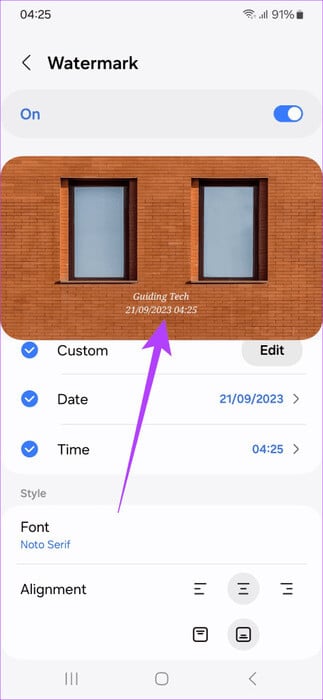
Artık form adının yanı sıra tarih ve saat stilini de değiştirme seçeneğiniz var. Hatta tarihi, saati veya her ikisini de gösterebilirsiniz. Daha önce kullanıcılar her ikisini de veya hiçbirini seçme olanağına sahip değildi. Ayrıca filigranın hizalamasını ve konumunu da değiştirebilirsiniz.
8. Güncellenmiş fotoğraf düzenleyiciyi kullanın
Fotoğraflardan bahsetmişken, Samsung One UI'nin güçlü bir fotoğraf düzenleyicisi var. Yeni One UI 6 güncellemesiyle birlikte Samsung, fotoğraf düzenleyicisine küçük değişiklikler ekleyerek onu geliştirdi.
Fotoğraf düzenleyiciyi açmak için düzenlemek istediğiniz fotoğrafı Galeri uygulamasında görüntüleyin ve düzenle simgesine dokunun. İçerideki widget'lar artık yeniden düzenlendi ve Samsung ayrıca ayarlama katmanlarını kolayca geri alma veya yeniden yapma özelliğini de ekledi.


Daha ne? Fotoğraflarınıza metin eklemek istiyorsanız Samsung birçok yeni stil ve arka plan ekledi.
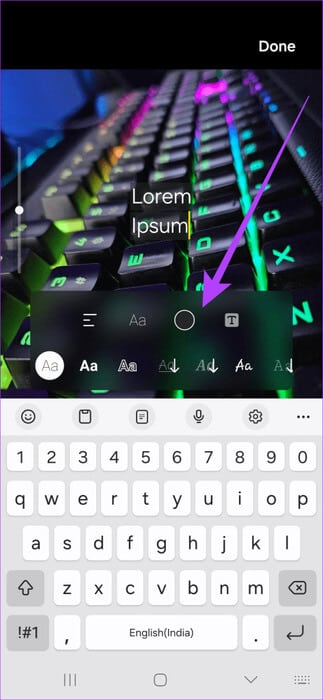
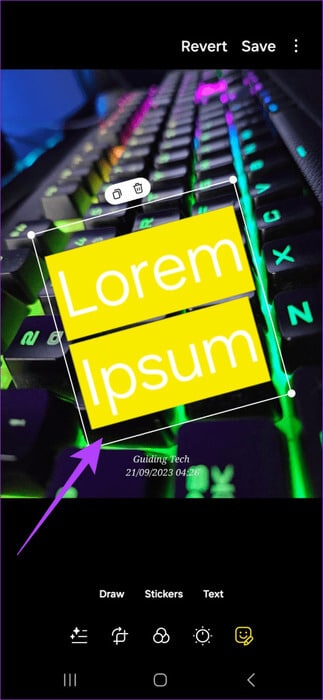
Ayrıca fotoğraf düzenleyici büyük ölçüde aynı kalıyor. Gibi harika özellikleri kullanmaya devam edebilirsiniz. Samsung akıllı telefonunuzdaki Nesne Silgisiçeşitli filtrelere ek olarak.
Samsung cihazlarınızda ONE UI 6'nın keyfini çıkarın
Bu Samsung One UI 6 ipuçları ve püf noktaları ile Samsung cihazınızdan en iyi şekilde yararlanabilirsiniz. Bu sadece işlevselliği geliştirmekle ilgili değil, aynı zamanda akıllı telefonunuzla günlük etkileşimlerinize bir miktar keyif katmakla da ilgili.
Ancak bunların Samsung One UI 6'daki bazı yeni özellikler ve iyileştirmeler olduğunu unutmayın. Samsung, One UI 6'nın gelecek sürümleriyle birlikte yeni özellikler ekleyecektir; bu nedenle bu makaleyi takip etmeye devam edin.









